編輯點評:截圖錄屏都可以的一個免費工具
電腦上超級好用的一款免費的屏幕截圖和錄屏工具,ShareX的功能很強大,自由人性化的設計,沒有廣告,不用安裝,打開就可以直接使用,可以定制你的工作流程,更方便的進行錄制屏幕等操作,歡迎有需要的免費下載。
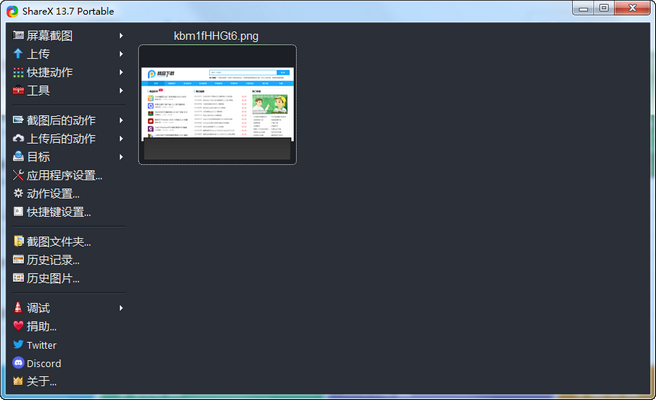
軟件亮點
自由
超過 13 年的積極發展
開源
輕松分享屏幕截圖
沒有廣告
支持超過 80 個目的地
輕的
可定制的工作流程
軟件特色
ShareX是一個非常強大的截圖類綜合性工具,免費開源,可以將分享內容上傳到互聯網或個人云空間等服務,也可以自定義上傳圖床等。
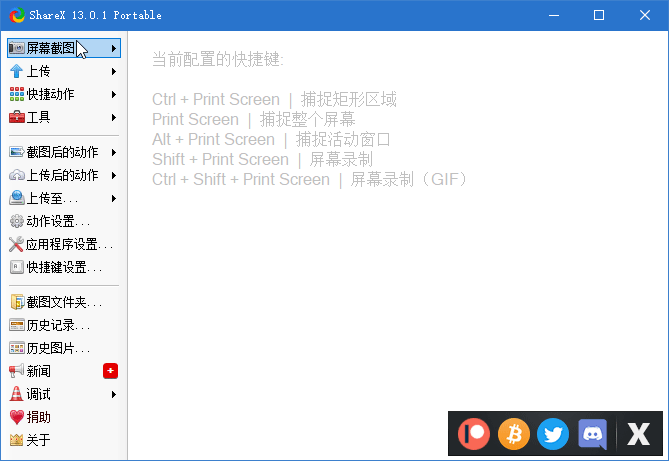
ShareX有很多功能,比如截屏功能,支持圓角正方形、橢圓形、三角形、多邊形等的捕捉范圍。它還有錄屏功能,可以將圖片輸出成動態GIF文件。截屏后有各種動作,如水印、邊框、批注、復制到剪貼板、打印圖片、存檔、另存為新文件、上傳圖片。
除了截圖以外,ShareX 還能分享剪切板內的文字,或者上傳文件到各種服務。
還有短地址、OCR功能。。。。太多了。
功能介紹
捕獲方法
全屏
活動窗口
主動監視器
窗口菜單
監視器菜單
地區
區域(光)
區域(透明)
最后一個地區
自定義區域
錄屏
屏幕錄制 (GIF)
滾動捕捉
文本捕獲 (OCR)
自動捕捉
捕獲任務后
顯示快速任務菜單
顯示“捕獲后”窗口
添加圖像效果/水印
在圖像編輯器中打開
將圖像復制到剪貼板
打印圖像
將圖像保存到文件
將圖像另存為文件...
將縮略圖保存到文件
執行操作
將文件復制到剪貼板
將文件路徑復制到剪貼板
在資源管理器中顯示文件
掃描二維碼
識別文本 (OCR)
顯示“上傳前”窗口
上傳圖片到主機
本地刪除文件
13.7.0更新說明
將“主窗口”選項卡添加到“應用程序設置”窗口并將相關設置從主窗口右鍵菜單移動到那里
在“主窗口”選項卡中添加了“縮略圖單擊操作”選項:
默認
選擇(雙擊打開文件)
打開圖像查看器
打開文件
打開文件夾
打開網址
編輯圖片
對于屏幕錄制,獲取能夠在文件命名和歷史標簽中使用的窗口信息,這樣現在可以更輕松地在歷史窗口中搜索視頻
在“應用程序設置 -> 路徑”中添加了“窗口子文件夾模式”選項,這樣%pn(進程名稱)和%t(窗口標題)格式可以用于屏幕截圖文件夾
為圖像編輯器添加了“自動復制圖像到剪貼板”選項
系統管理員現在可以通過注冊表配置某些 ShareX 設置。這些設置應駐留在HKEY_LOCAL_MACHINE\SOFTWARE\ShareX鍵或HKEY_CURRENT_USER\SOFTWARE\ShareX鍵中。請注意讀取設置時HKEY_LOCAL_MACHINE優先HKEY_CURRENT_USER。
DisableUpdateCheck (REG_DWORD) 注冊表值禁用更新檢查
DisableUpload(REG_DWORD) 注冊表值禁用上傳應用程序范圍(@Erik3003)
PersonalPath (REG_SZ) 注冊表值覆蓋 ShareX 的個人路徑,默認情況下是“Documents\ShareX”文件夾
添加了“無邊框窗口”工具。某些游戲(例如Minecraft)不允許您在以獨家全屏模式運行時截取屏幕截圖(屏幕截圖看起來是黑色的),并且也沒有全屏無邊框的游戲內設置。因此,我們編寫了這個工具,讓我們讓游戲全屏無邊框,并允許我們從中截取屏幕截圖
支持拖放文件到“視頻轉換器”窗口
為“Capture last region”添加了區域捕獲點擊動作
添加了“停止屏幕錄制”熱鍵
添加了“切換托盤菜單”熱鍵
顏色選擇器對話框現在可以記住調色板模式選擇
交換區域捕獲中的移動/調整熱鍵行為,因此箭頭鍵現在移動形狀而不是調整它們的大小
從托盤菜單中刪除了調試、捐贈、推特、不和諧和關于按鈕以使其更緊湊
添加了默認打印機覆蓋選項(由@tajetaje 提供)
在歷史窗口中添加了“顯示統計”按鈕
在歷史統計信息中添加了“進程名稱”,讓您可以查看您最常從哪些應用程序中截取屏幕截圖
“圖像歷史”窗口中的視覺改進
添加了“替換顏色”圖像效果
在“應用程序設置”窗口中,將“重試”選項卡內容移動到“上傳”選項卡,并將“結果”選項卡內容移動到“剪貼板格式”選項卡
為 OCR 窗口添加了外部站點下拉菜單(由@IAmVisco 提供)
為 ownCloud / Nextcloud 添加了“將文件名附加到 URL”選項(由@EmilyLove26 提供)
GitHub 發布資產現在包括“.sha256”校驗和文件,用于設置和便攜
“熱鍵設置”中的熱鍵描述現在具有特定于任務的圖標。熱鍵任務設置中的任務下拉列表也是如此。
現在可以在上傳前通過新的“視頻選項”對話框設置 YouTube 視頻標題、描述和可見性
使用 ShareX 瀏覽器擴展的文本上傳現在尊重文件命名設置

 Topaz Gigapixel AI破解版
Topaz Gigapixel AI破解版 ps2022直裝版下載
ps2022直裝版下載 ACDSee2022旗艦版
ACDSee2022旗艦版 draw.io流程圖制作軟件中文版
draw.io流程圖制作軟件中文版 Adobe After Effects cc 2022中文版
Adobe After Effects cc 2022中文版 光影魔術手電腦版去廣告版
光影魔術手電腦版去廣告版 喚境編輯器最新版
喚境編輯器最新版 浩辰CAD2022中文專業版
浩辰CAD2022中文專業版 火雨壁紙電腦版
火雨壁紙電腦版 Adobe Photoshop 2021官方正式版
Adobe Photoshop 2021官方正式版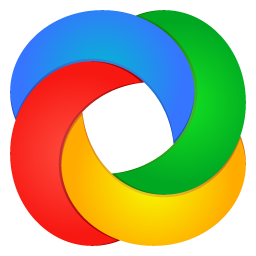

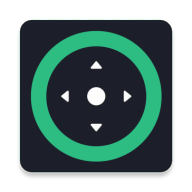



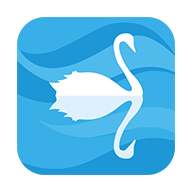


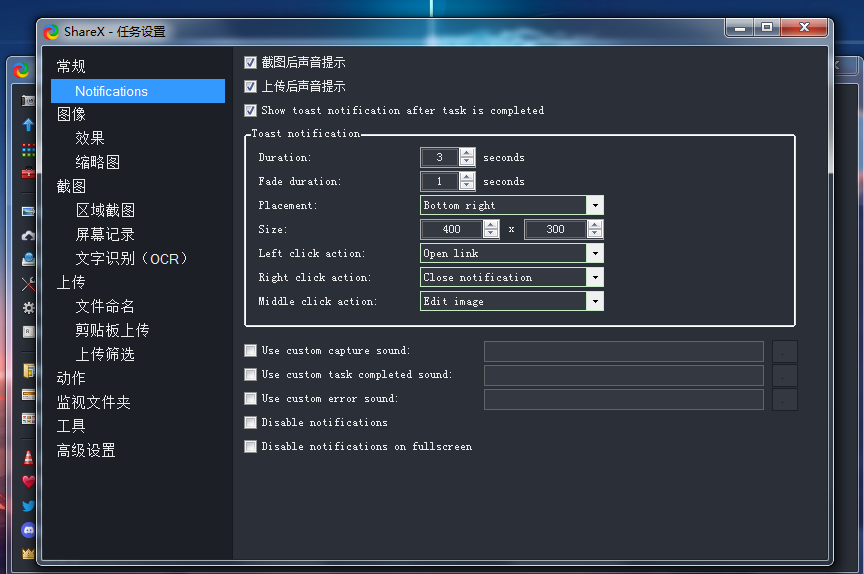
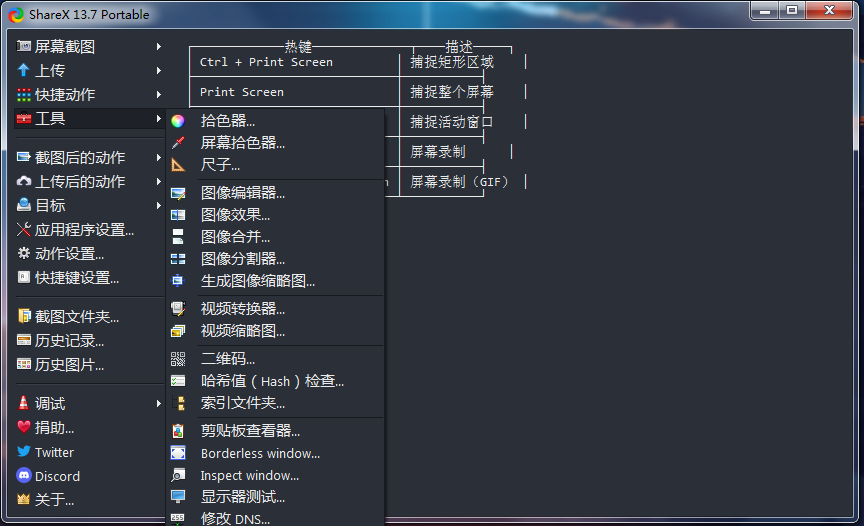
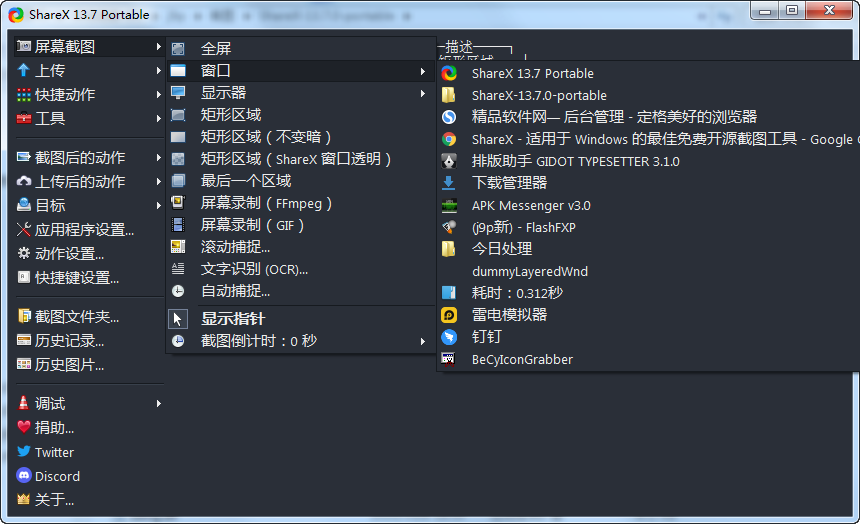
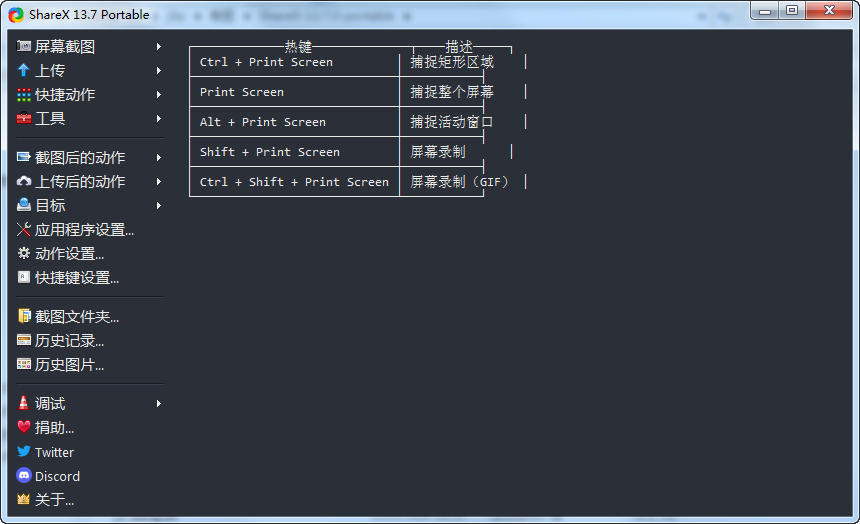

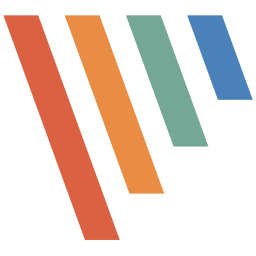










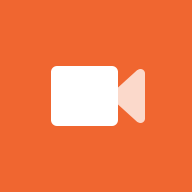


 ZD屏幕錄像機綠色免激活版11.3.1.0 破解版
ZD屏幕錄像機綠色免激活版11.3.1.0 破解版 截圖軟件FastStone Capture綠色免費版9.7 中文免安裝版
截圖軟件FastStone Capture綠色免費版9.7 中文免安裝版 VeryCapture截圖軟件綠色版1.7.0 最新版
VeryCapture截圖軟件綠色版1.7.0 最新版 ScreenToGif電腦錄屏軟件2.34.0 綠色免安裝版
ScreenToGif電腦錄屏軟件2.34.0 綠色免安裝版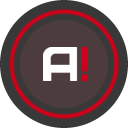 Mirillis Action綠色版4.24.0 最新版
Mirillis Action綠色版4.24.0 最新版 IObit Screen Recorder高清錄屏軟件1.0.0.106免會員版
IObit Screen Recorder高清錄屏軟件1.0.0.106免會員版 Snipaste屏幕截圖破解版2.7.2 綠色專業版【32位/64位】
Snipaste屏幕截圖破解版2.7.2 綠色專業版【32位/64位】 屏幕截圖軟件漢化版8.18 綠色便攜版(32/64位)
屏幕截圖軟件漢化版8.18 綠色便攜版(32/64位) QQ拼音輸入法截圖軟件1.0 綠色版
QQ拼音輸入法截圖軟件1.0 綠色版 小兒郎投屏軟件1.2.3 官方pc版
小兒郎投屏軟件1.2.3 官方pc版




 photo shop合集
photo shop合集 Adobe Premiere
Adobe Premiere adobe2022合集
adobe2022合集 圖像處理
圖像處理 photoshop2022合集
photoshop2022合集
熱門評論
最新評論